Cara mencadangkan profil browser Brave

Panduan lengkap untuk mencadangkan dan memulihkan profil pengguna di browser Brave dengan langkah-langkah yang jelas dan aman.
Apakah Anda lelah membayar layanan streaming musik seperti Spotify atau Google Music untuk desktop Linux Anda? Memperkenalkan Kaku, aplikasi streaming musik inovatif yang memungkinkan Anda memutar musik dari YouTube, Vimeo, SoundCloud, dan sumber lainnya secara gratis, langsung di desktop Linux.
Sebelum kita dapat membahas cara streaming media di aplikasi Kaku, kita harus membahas cara menginstal program di Linux, karena program ini tidak diinstal sebelumnya pada OS apa pun. Untuk memulai instalasi, buka jendela terminal dengan menekan Ctrl + Alt + T atau Ctrl + Shift + T pada keyboard. Kemudian, ikuti petunjuk penginstalan baris perintah di bawah ini yang sesuai dengan distribusi Anda.
Meskipun Anda tidak akan mengetahuinya berdasarkan situs web Kaku, ada rilis aplikasi DEB yang dapat digunakan pengguna untuk menginstalnya. Untuk mendapatkan paket DEB Kaku, gunakan perintah wget berikut .
Catatan: Kaku DEB juga dapat digunakan di Linux Mint, Elementary OS, dan distribusi berbasis Ubuntu lainnya.
wget https://github.com/EragonJ/Kaku/releases/download/2.0.2/Kaku_2.0.2_amd64.deb
Dengan unduhan selesai, instalasi dapat dimulai. Menggunakan perintah apt , atur Kaku di PC Ubuntu Anda.
sudo apt install ./Kaku_2.0.2_amd64.deb
Perintah di atas akan secara otomatis menangani semua dependensi yang diperlukan untuk menjalankan program Kaku di PC Linux Anda. Namun, jika Anda mengalami masalah dalam menyelesaikan salah satu dependensi, silakan lihat artikel kami tentang masalah ini .
Karena ada rilis paket DEB dari Kaku, sangat mudah untuk bekerja di Debian. Untuk memulai instalasi, gunakan perintah wget downloader untuk mengambil versi terbaru Kaku.
wget https://github.com/EragonJ/Kaku/releases/download/2.0.2/Kaku_2.0.2_amd64.deb
Setelah mengunduh paket Kaku DEB ke PC Debian Anda, penginstalan dapat dimulai. Menggunakan perintah dpkg , muat paket.
sudo dpkg -i Kaku_2.0.2_amd64.deb
Mengikuti perintah dpkg , paket Kaku DEB akan diinstal pada Debian, tetapi dependensi mungkin belum diinstal. Untuk memperbaiki masalah ini , gunakan perintah apt-get install -f .
sudo apt-get install -f
Dengan asumsi semua dependensi telah ditangani, Kaku akan siap digunakan di Debian.
Arch Linux tidak memiliki paket resmi. Namun, ada yang tidak resmi di AUR. Untuk memulai instalasi, gunakan perintah Pacman dan instal paket “git” dan “base-devel”.
sudo pacman -S git base-devel
Selanjutnya, instal pembantu Trizen AUR. Program ini akan membuat lebih mudah untuk menginstal Kaku di Arch Linux, dengan perintah di bawah ini.
git clone https://aur.archlinux.org/trizen.git cd trizen makepkg -sri
Gunakan perintah trizen untuk memuat Kaku di PC Linux Anda.
trizen -S kaku-bin
Sayangnya, tidak ada paket RPM untuk pengguna Fedora atau OpenSUSE. Akibatnya, jika Anda ingin menggunakan aplikasi Kaku, Anda harus menggunakan rilis AppImage.
Catatan: bahkan jika Anda bukan pengguna Fedora atau OpenSUSE Linux, rilis AppImage akan berfungsi.
Untuk mendapatkan rilis AppImage dari Kaku di PC Linux Anda, gunakan perintah wget di bawah ini.
wget https://github.com/EragonJ/Kaku/releases/download/2.0.2/Kaku-2.0.2-x86_64.AppImage
Saat unduhan selesai, gunakan perintah chmod untuk memperbarui izin file AppImage, sehingga dapat dieksekusi.
sudo chmod +x Kaku-2.0.2-x86_64.AppImage
Terakhir, mulai aplikasi Kaku dengan:
./Kaku-2.0.2-x86_64.AppImage
Untuk melakukan streaming musik di Kaku, mulailah dengan meluncurkan aplikasi Kaku di desktop Linux. Anda dapat meluncurkannya dengan menekan Win pada keyboard, mengetik “kaku”, dan meluncurkan aplikasi yang muncul dengan nama tersebut. Atau, tekan Alt + F2 untuk membuka peluncur cepat, dan tulis kakuuntuk memulai aplikasi.
Dengan aplikasi Kaku terbuka di desktop Linux, cari kotak "Temukan sesuatu", dan klik dengan mouse. Kemudian, mulailah mengetik nama lagu yang ingin Anda dengarkan. Tekan tombol Enter untuk melihat hasil pencarian.
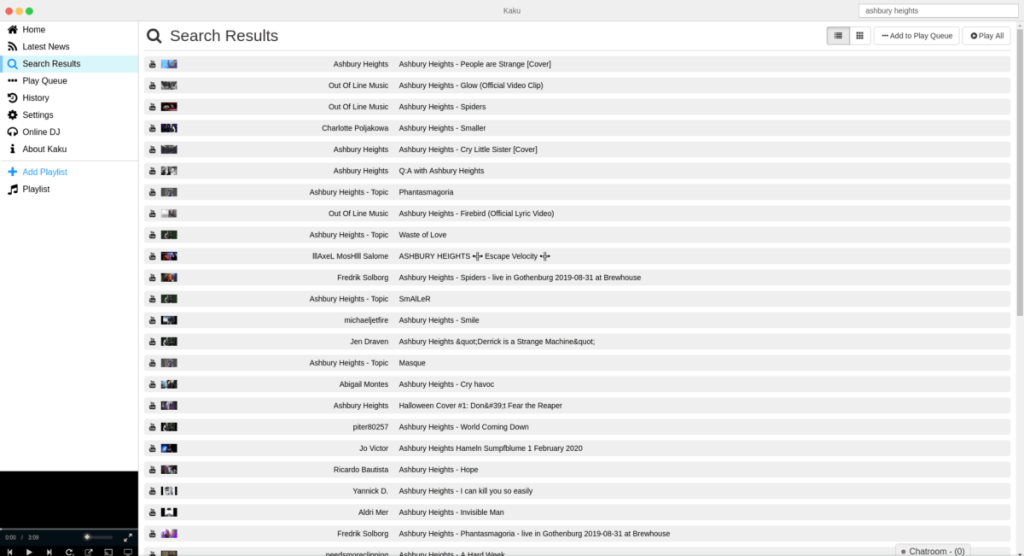
Lihat hasil pencarian untuk lagu yang ingin Anda dengarkan. Kemudian, klik pada lagu untuk memulai pemutaran.
Secara default, aplikasi Kaku mengalirkan musik dari YouTube. Namun, YouTube bukan satu-satunya tempat yang bisa digunakan Kaku untuk streaming lagu. Itu juga dapat melakukan streaming dari SoundCloud, Vimeo, dan MixCloud.
Jika Anda bukan penggemar YouTube untuk streaming di Kaku, ikuti petunjuk langkah demi langkah di bawah ini untuk beralih penyedia.
Langkah 1: Temukan tombol "Pengaturan" di sisi kiri aplikasi dan klik di atasnya.
Langkah 2: Temukan "Pencari Default" dan klik menu tarik-turun dengan mouse.
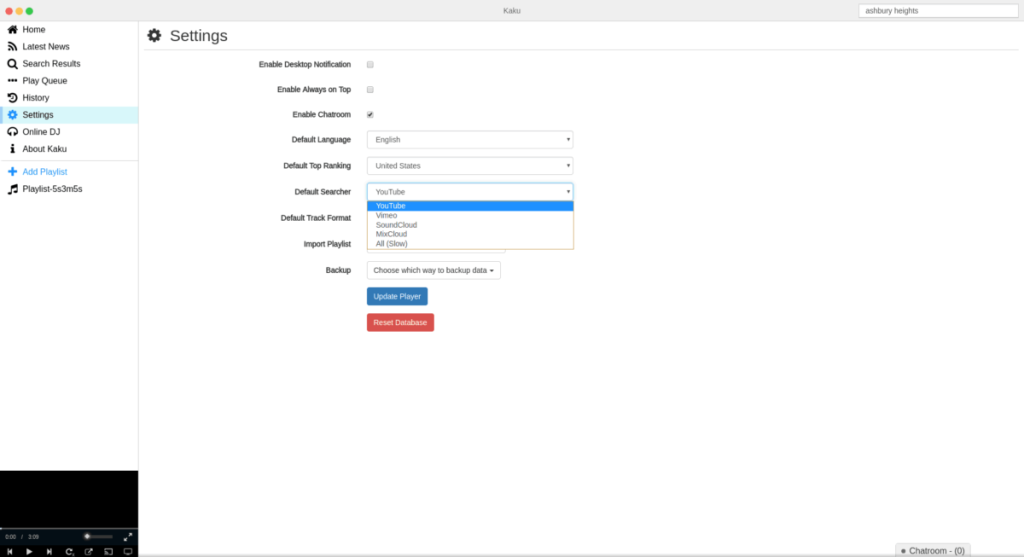
Langkah 3: Ubah "Pencari Default" dari YouTube ke salah satu opsi lain.
Setelah selesai mengubah penyedia pencarian default, klik "Beranda" untuk kembali ke layar beranda aplikasi, dan klik "Temukan sesuatu" untuk menemukan musik baru.
Ingin menambahkan musik ke daftar putar? Inilah yang harus dilakukan.
Langkah 1: Temukan tombol "Tambahkan Daftar Putar" dan klik untuk membuat daftar putar baru.
Langkah 2: Tulis nama playlist di kotak teks yang muncul.
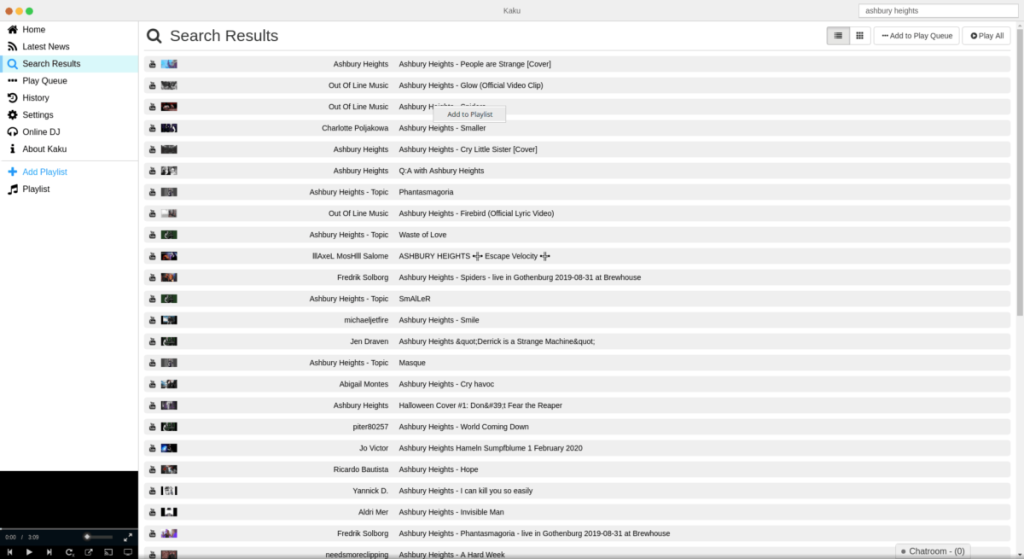
Langkah 3: Cari lagu di kotak "Temukan sesuatu". Kemudian, klik kanan padanya dan pilih tombol "Tambahkan ke daftar putar" untuk menambahkan musik Anda ke daftar putar.
Ulangi proses ini untuk membuat daftar putar favorit Anda di Kaku.
Panduan lengkap untuk mencadangkan dan memulihkan profil pengguna di browser Brave dengan langkah-langkah yang jelas dan aman.
Pelajari cara menginstal Linux Lite, sistem operasi berbasis Ubuntu yang ringan dengan antarmuka XFCE4.
Jika Anda menggunakan banyak PPA di PC Ubuntu dan baru saja meningkatkan ke Ubuntu 20.04, Anda mungkin memperhatikan bahwa beberapa PPA Anda tidak berfungsi, karena
Baru mengenal Linux dan ingin menambahkan musik Anda ke Rhythmbox tetapi tidak yakin bagaimana melakukannya? Kami dapat membantu! Ikuti panduan ini saat kami membahas cara mengatur
Apakah Anda perlu mengakses PC atau Server Ubuntu jarak jauh dari PC Microsoft Windows Anda? Tidak yakin tentang bagaimana melakukannya? Ikuti bersama dengan panduan ini saat kami tunjukkan kepada Anda
Apakah Anda menggunakan browser web Vivaldi sebagai driver harian Anda di Linux? Apakah Anda mencoba mencari cara untuk mencadangkan pengaturan browser Anda untuk penyimpanan yang aman? Kami
Cara Mengunduh Podcast Dari Terminal Linux Dengan Podfox
Cara Menemukan File Duplikat Dan Membersihkannya Di Linux Dengan FSlint
Apakah Anda membutuhkan klien podcast yang bagus dan elegan untuk desktop Linux Anda? Jika demikian, Anda perlu mencoba CPod. Ini adalah aplikasi kecil yang ramah yang membuat mendengarkan
TuxGuitar adalah alat pembuat musik open-source. Dengan itu, pengguna dapat membuat dan mengedit tabulasi gitar mereka sendiri. Dalam panduan ini, kita akan membahas bagaimana caranya








